LUCRAREA LABORATORULUI nr. 9
Activitatea de laborator:
9.1. Creați un tabel simplu
9.2. Creați un tabel complex
Creați un tabel simplu
Pentru a face acest lucru, în fila Insert din grupul Tables, există o comandă specială Tabel. Dacă inițiați această comandă, se deschide un panou mic cu celule care reprezintă celulele tabelului viitor (a se vedea Figura 9.1). Acest panou conține celule 10x8. Deplasând indicatorul în jos și în partea dreaptă de-a lungul acestor celule (și selectându-le cu aceasta), determinați numărul de rânduri și coloane ale tabelului viitor. În concluzie, trebuie să faceți clic pentru a crea tabela.
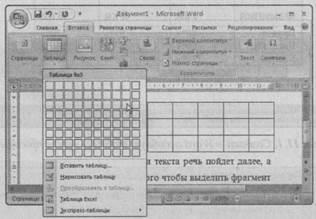
Figura 9.1 - Selectarea celulelor, creați o tabelă cu configurația dorită
a) Creați un tabel în mărimea 6 * 4 în modul descris mai sus. Salvați ecranul Imprimare;
b) Creați un tabel cu dimensiunea de 5 * 3, așa cum este descris mai jos. Salvați ecranul Imprimare. Lățimea coloanelor trebuie să fie stabilită ca o constantă - 1 cm. Apoi introduceți un nou tabel de aceeași dimensiune, parametrii auto-fit - "după lățimea paginii"
Instrucțiuni metodice pentru sarcina 1:
De asemenea, puteți crea o tabelă simplă similară specificând numărul de rânduri și coloane din caseta de dialog. Pentru aceasta, urmați acești pași:
1. Plasați cursorul de text în locul în care ar trebui să apară tabelul.
Nu contează dacă există text în care ați plasat cursorul. După ce apare tabelul pe ecran, acest text va fi mutat dacă este necesar.
2. Pe panoul din fig. 9.1, spre stânga (unde, pe lângă celule, există și comenzi), selectați comanda Insert Table. Ca rezultat, caseta de dialog Insert Table apare pe ecran (Figura 9.2).
3. Utilizați numărul de coloane și numărarea numărătorilor de rânduri (a se vedea figura 9.2) pentru a seta caracteristicile corespunzătoare tabelului viitor.
Numărul de coloane trebuie să se situeze în intervalul 1-63. În același timp, numărul de linii nu este limitat.

Figura 9.2 - Setați numărul de rânduri și coloane, apoi selectați principiul de auto-montare a lățimii coloanei
4. Setați lățimea coloanei automate.
Pentru a face acest lucru, selectați butonul radio Auto-fit width la una dintre locații. Există trei opțiuni de alegere.
Este o constantă. Lățimea coloanelor este constantă, dată în contorul din dreapta. Pentru ca un tabel cu coloane de aceeași lățime să ocupe întreaga lățime a paginii (de la marginea din stânga la cea dreaptă), setați contorul din dreapta pe Auto (această valoare este afișată aici în mod implicit).
- după conținut. Lățimea fiecărei coloane se modifică automat, în funcție de textul introdus în tabel.
- lățimea ferestrei. Dimensiunile tabelului se schimbă astfel încât să fie plasate complet în fereastră. Când redimensionați fereastra, dimensiunea mesei se modifică în consecință.
După aceasta, se creează un tabel cu caracteristicile specificate în locul corespunzător al documentului.
- În fiecare celulă al mesei puteți introduce text și grafică.
- Textul din fiecare celulă poate avea formatare proprie.
- Limitele dintre coloane și rânduri, precum și limitele exterioare ale tabelului, pot fi mutate prin tragere.
Articole similare
Trimiteți-le prietenilor: